YouTube 댓글 기록을 보는 방법
잡집 / / June 03, 2023
YouTube는 가장 인기 있는 동영상 공유 플랫폼 중 하나로 수백만 명의 사람들이 동영상에 대한 좋아요와 댓글을 통해 서로 상호 작용합니다. 액세스할 수 있는 기능과 같습니다. 플랫폼에서 시청 기록, YouTube 댓글 기록을 볼 수도 있습니다. 또한 편집하거나 삭제할 수도 있습니다.
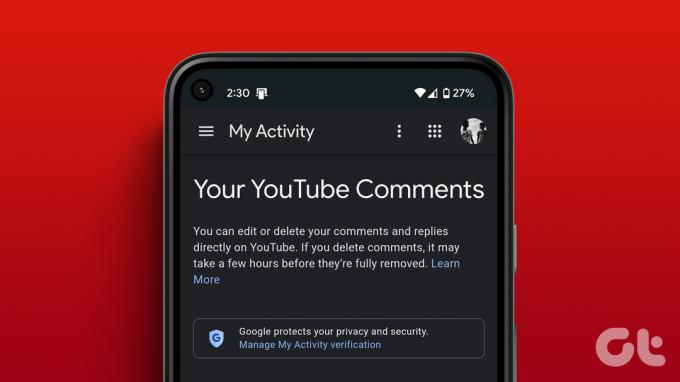
그러나 채널에 표시된 댓글이 아닌 YouTube에서 작성한 댓글을 보는 방법을 알려드립니다. 이제 장치에 관계없이 댓글 기록에 액세스하는 방법을 살펴보겠습니다.
PC를 사용하든 스마트폰을 사용하든 관계없이 YouTube에서 댓글을 쉽게 볼 수 있습니다. 각 방법에 대해 아래에 언급된 단계를 따르십시오.
데스크톱에서
YouTube에는 YouTube 댓글 기록을 볼 수 있는 전용 앱이 없으므로 웹 브라우저를 통해 확인해야 합니다. 방법은 다음과 같습니다.
1 단계: 브라우저를 열고 YouTube로 이동합니다. 메시지가 표시되면 Google 계정으로 로그인합니다.
YouTube 열기
2 단계: 왼쪽 상단의 햄버거 메뉴를 클릭합니다.
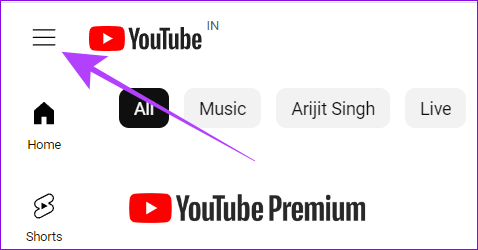
3단계: 다음으로 기록을 선택합니다.
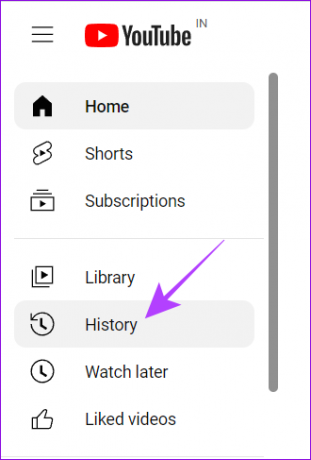
4단계: '모든 기록 관리'를 선택합니다.
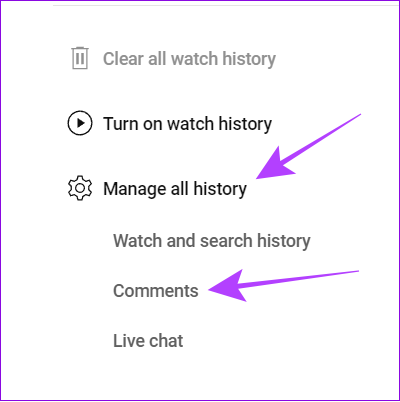
그게 다야! 이제 이 페이지에서 계정의 모든 과거 댓글을 시간순으로 볼 수 있습니다.
iOS 및 Android 기기에서
스마트폰 사용자는 YouTube에서 가장 큰 시청률을 차지합니다. 이 사용자 그룹에 속한 경우 모든 YouTube 댓글을 보는 두 가지 방법이 있습니다. 두 가지 방법을 모두 살펴보겠습니다.
1. Google 내 활동 페이지 사용
스마트폰에서 아래 링크를 통해 Google 내 활동 페이지를 방문하세요. 메시지가 표시되면 Google 계정으로 로그인합니다. 다음으로 '댓글 및 답글'을 선택합니다.
Google 내 활동 방문
팁: YouTube 앱으로 리디렉션하라는 메시지가 표시되면 취소를 누르세요.
2. 유튜브 앱 사용
링크 외에도 다음 단계에 따라 YouTube에서 댓글을 볼 수도 있습니다.
1 단계: 스마트폰에서 YouTube 앱을 엽니다.
2 단계: 프로필을 탭하고 설정을 선택합니다.

3단계: '모든 기록 관리'를 선택하고 상호작용을 선택합니다.
메모: 계정이 여러 개인 경우 댓글을 보려는 계정을 선택해야 합니다.

4단계: '댓글 및 답글'을 탭합니다.
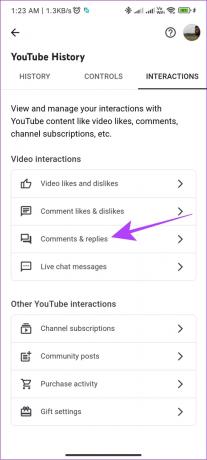
YouTube의 모든 댓글을 볼 수 있는 동일한 페이지로 이동합니다.
사용자 또는 쿼리별 YouTube 댓글 보기
때때로 우리는 누군가가 비슷한 의견을 공유하는지 또는 누군가가 이에 반대하는지 확인하기 위해 댓글을 모두 확인할 수 있습니다. 수천 개의 댓글이 있는 동영상을 살펴보는 것은 지루할 것이므로 하나하나 살펴보는 것은 작업입니다. 이 경우 이 방법을 사용하면 YouTube에서 다른 사용자가 작성한 댓글을 볼 수 있습니다.
이 방법의 경우 Chromium 기반 브라우저 PC에서 또는 확장 프로그램을 지원하는 모바일 브라우저.
1 단계: 브라우저에서 'YCS – YouTube 댓글 검색' 확장 페이지를 엽니다.
Chrome용 YCS 받기
2 단계: 'Chrome에 추가'를 누르세요.
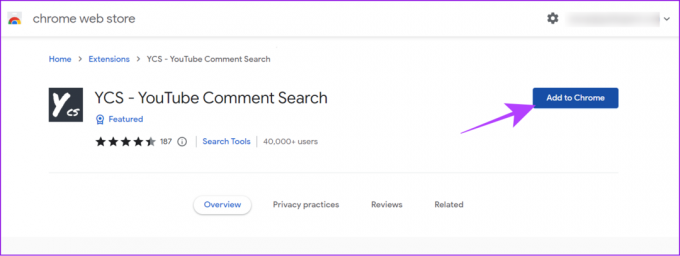
3단계: 확장 프로그램 추가를 클릭하여 확인합니다.

4단계: 이제 댓글을 검색하려는 YouTube 동영상을 엽니다. 확장 프로그램 창이 비디오 아래에 나타납니다.
5단계: 모두 로드를 누르고 검색 필드에 보려는 댓글이 있는 단어나 사용자 이름을 입력하고 모두 드롭다운에서 댓글을 선택합니다.
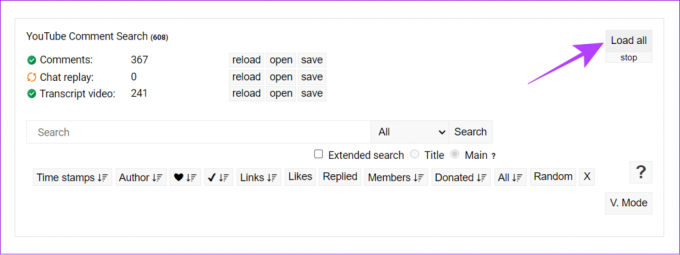
6단계: 이제 검색을 클릭하십시오.
메모: 댓글 수에 따라 댓글을 모두 로드하는 시간이 다를 수 있습니다.
그게 다야! 이를 사용하여 특정 사용자 이름이나 쿼리로 댓글을 검색할 수 있습니다. 확장 프로그램은 수행하는 작업에 매우 적합하며 사용자가 선택에 따라 결과를 재구성할 수도 있습니다.
YouTube 댓글 수정
모든 실수를 삭제할 필요는 없습니다. YouTube 댓글 기록 페이지를 사용하여 이전 댓글을 편집할 수 있습니다. 방법은 다음과 같습니다.
1 단계: YouTube 댓글 기록 페이지를 열고 댓글을 수정하려는 동영상 이름을 누르세요.
팁: 스마트폰 사용자의 경우 YouTube 앱으로 리디렉션하라는 메시지가 표시되면 브라우저를 유지하거나 앱으로 리디렉션하도록 선택할 수 있습니다.

2 단계: 댓글 섹션으로 스크롤하면 강조표시된 댓글 태그 아래에 댓글이 표시됩니다.
3단계: 댓글 왼쪽에 있는 세 개의 점을 누르십시오.
팁: 브라우저를 사용 중이고 점을 찾을 수 없는 경우 댓글 왼쪽에 마우스를 올려 놓으십시오.
4단계: 편집을 선택합니다.

5단계: 필요한 사항을 수정하고 보내기 버튼을 누르십시오.
메모: PC에서는 저장을 클릭합니다.

원하는 경우 4단계에서 삭제를 선택하여 댓글을 삭제할 수도 있습니다. 또는 다음 섹션으로 이동하여 여러 댓글을 빠르게 삭제할 수 있습니다.
어느 시점에서 우리 모두는 자랑스럽지 않은 댓글을 남겼습니다. 따라서 댓글을 수정하는 대신 댓글을 완전히 삭제하려면 스마트폰이나 PC에서 아래 단계를 따르세요.
1 단계: 아래 링크를 사용하여 모든 브라우저에서 Google 내 활동 페이지를 엽니다.
Google 내 활동 방문
2 단계: '댓글 및 답글'을 선택합니다.
3단계: 삭제하려는 댓글 위에 있는 X 아이콘을 누르세요.
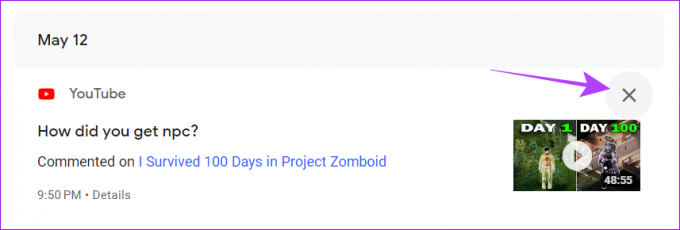
댓글을 삭제하면 확인 메시지가 표시됩니다.
YouTube 댓글을 삭제하거나 편집하는 것 외에도 공유할 수도 있습니다. 브라우저에서만 이 작업을 수행할 수 있습니다. 방법은 다음과 같습니다.
1 단계: 브라우저에서 YouTube를 방문하세요.
2 단계: 공유하려는 댓글까지 아래로 스크롤합니다.
3단계: 사용자 이름 옆의 타임스탬프를 클릭합니다.

4단계: 새 탭으로 리디렉션됩니다. 주소 표시줄에서 링크를 복사합니다.

이제 원하는 곳 어디에서나 댓글을 공유할 수 있습니다. 그 사람이 링크와 댓글 섹션을 열면 상단에 공유 댓글이 표시됩니다.
YouTube 댓글 기록 확인에 대한 FAQ
예, YouTube 콘텐츠 제작자라면 동영상에 대한 댓글을 끌 수 있습니다. 시청자는 새로운 댓글을 남기거나 그 이후의 이전 댓글을 볼 수 없습니다.
댓글을 삭제하면 타사 플랫폼을 사용하여 댓글을 찾지 않는 한 플랫폼에서 댓글을 볼 수 없습니다.
YouTube는 사용자나 동영상 제작자가 삭제하지 않는 한 오래된 댓글을 삭제하지 않습니다. 만약 영상은 비공개 또는 삭제, 또는 채널이 삭제되면 모든 관련 댓글도 액세스할 수 없게 될 수 있습니다. 계정이 정지되거나 해지되면 댓글도 삭제됩니다.
아니요, YouTube 계정을 비공개로 설정하면 연결된 댓글이 숨겨지지 않습니다. 공개되지 않도록 댓글을 숨기려면 댓글을 수동으로 삭제해야 합니다.
공유 내용 추적
YouTube 댓글 기록을 찾는 방법을 알면 댓글을 보고 편집하거나 삭제할 수도 있습니다. 이 가이드가 프로세스를 더 쉽게 만드는 데 도움이 되었기를 바랍니다. 이 가이드와 관련하여 여전히 의심이나 질문이 있는 경우 아래 의견에 공유하십시오.
최종 업데이트: 2023년 6월 2일
위의 기사에는 Guiding Tech를 지원하는 제휴 링크가 포함될 수 있습니다. 그러나 편집 무결성에는 영향을 미치지 않습니다. 콘텐츠는 편파적이지 않고 진정성 있게 유지됩니다.

작성자
Anoop은 3년 이상의 경력을 가진 콘텐츠 작가입니다. GT에서 그는 Android, Windows 및 Apple 생태계에 대해 다룹니다. 그의 작품은 iGeeksBlog, TechPP 및 91 mobiles를 비롯한 많은 출판물에 실렸습니다. 그가 글을 쓰지 않을 때는 트위터에서 볼 수 있으며, 그곳에서 그는 기술, 과학 등에 대한 최신 업데이트를 공유합니다.



